Как на Samsung Galaxy удалить приложения.. Хотите удалить не нужные приложения, игры на Самсунг Галакси и не знаете как это сделать? В этой статье вы узнаете, как удалять или останавливать установленные и родные приложения на андроиде.
Не все приложения Samsung Galaxy можно удалить с смартфона, некоторые родные приложения и игры нельзя удалять, но можно остановить их.
Теперь давайте посмотрим как удалить ненужные приложения с Самсунг Галакси и подобных андроидах.
Открываем Настройки на смартфоне и выбираем пункт Приложения , возможно вместо пункта приложения будет сразу пункт Диспетчер приложений .
Дальше откроется список с приложениями, вы можете выбрать сдвинув экран в сторону пункты: загруженные , на карте памяти , работающие и все приложения .
Чтоб удалить приложение выбираем его и вы увидите что можно сделать с приложением.
Выберите Удалить или Остановить приложение.
Если вы не хотите удалять приложения, но не хотите чтоб он работал на андроиде Самсунг Галакси, просто отключите его.
Как на самсунге удалить ЛЮБОЕ ПРИЛОЖЕНИЕ/На телефоне АНДРОИД DELETE APP/ANDROID/SAMSUNG
Для включения отключенного приложения откройте его на экране с приложениями.
Для чего нужно функция остановить приложение на Samsung Galaxy и других андроид устройствах?
Как мы уже писали выше не все приложениями можно удалить с смартфона, в основном это родные приложения, которые нельзя удалять. Есть такие пользователи, которые удаляют и родные приложения и игры чтоб освободить память смартфона, но для этого нужно сделать взлом Самсунг Галакси после чего теряется гарантия на смартфон. Статью на эту тему мы конечно напишем в дальнейшем, возможно кому и пригодиться.
Пока давайте продолжим отвечать на вопрос зачем останавливать приложения на андроиде. Так как не все приложения мы можем удалять с Самсунг Галакси можно удалять, мы можем их остановить для того чтоб он не нагружали процессор, не разряжал батарею и не пользовался интернетом. Так как есть приложения, которые могут самостоятельно запускаться и используют ресурсы смартфон и которыми вы не пользуетесь лучше остановить, в дальнейшем вы можете запустить их просто открыв его на экране с приложениями. Не нужно останавливать все приложения подряд, так как они могут выполнять необходимые задачи для правильной работы смартфона. В основном останавливают приложения соц. сетей, видеозвонков и подобные установленные заводские приложения.
Не забудьте оставить отзыв помогла ли вам статья удалить ненужные приложения и игры с Самсунг Галакси или нет, указывайте пожалуйста модель андроида чтоб и другим пользователям осталась от вас полезная информация. Желаю всем удачи.
- Отзывы, комментарии, вопросы и ответы по теме можно будет добавлять ниже.
- Надеемся, что вам помогла данная статья.
- Большая просьба делиться полезными советами и оказывать взаимную помощь.
- Возможно, именно ваш комментарий или совет поможет другим пользователям андроид смартфонов.
- Спасибо вам за отзывчивость, взаимную помощь и полезные советы.
Добавить отзыв или полезный совет по теме приложения на Самсунг Галакси.

Смартфоны с самой лучшей камерой 2023. В рейтинге предоставлены телефоны с самой лучшей камерой на сегодняшний день.

Бесплатно телефон по акции. Бесплатные телефоны, смартфоны сенсорные и кнопочные как брендовых производителей Samsung, iPhone так и малоизвестных.
Оставляя отзывы, Вы помогаете
другим сделать правильный выбор.
ВАШЕ МНЕНИЕ ИМЕЕТ ЗНАЧЕНИЕ.
- Копирование материалов и иной информации с сайта для дальнейшего размещения на других ресурсах разрешена только при наличии прямой (активной) и индексируемой ссылки на сайт www.telefoniy.ru или ссылки на страницу где взята информация!
Спасибо за понимание и удачи вам в ваших делах! - Связаться с администратором сайта
- Владелец сайта telefoniy.ru
- Правила пользования сайтом
- Сайт работает с 2011 по 2023 г.
Источник: www.telefoniy.ru
Какие приложения можно удалить на Андроиде Самсунг без последствий
У неискушенных пользователей популярно два способа удаления приложений с Самсунга:

- Через главный экран. Нажимаем на значок приложения и долго удерживаем палец, пока не выйдет окошко. Здесь выбираем “Удалить” и подтверждаем действие.
- Через плеймаркет. На странице приложения в магазине Андроида можно обновить или удалить программу, нажав на соответствующую кнопку.
Оба способа удаляют только непосредственно приложение, а его функциональное окружение – данные и кеш – остаются сохраненными на смартфоне. Если на телефоне нет мощной утилиты, способной “раскопать” эти следы, со временем память гаджета переполнится мусором, который стандартными инструментами не найти. Для сохранения оптимальной работоспособности Самсунга и продления срока его эксплуатации лучше использовать иной метод.
Видео
Как удалить системные приложения
Включая новый смартфон Samsung, пользователь может заметить, что занятой по умолчанию оказывается внушительная часть памяти. Много места занимает система, а также предустановленные программы. Их удаление происходит точно так же, как и в случае с загруженными приложения. Но рекомендуется для выполнения операции пользоваться настройками. С экрана подобный софт далеко не всегда удаляется.
В итоге владелец Самсунга сможет избавиться от следующих системных программ:
- Виджет погоды;
- Калькулятор;
- Календарь; ChatON;
- Встроенный браузер Samsung; Samsung Apps.
- Samsung Wallet;
- S Voice;
- Samsung Link;
- Музыка, книги и видео.
Удалить полностью все предустановленные программы не получится. Некоторые из них залочены. Подробный список будет представлен в соответствующем пункте материала.
Возможные проблемы
Стремясь “облегчить” систему, пользователи начинают удалять все кажущиеся им ненужными приложения, но не все их можно стереть в телефоне. Предустановленные системные программы просто не имеют кнопки “Удалить”, поэтому избавиться от них нереально. По идее, трогать подобные группы файлов не стоит, поскольку, лишившись их в ходе очищения утилитой, смартфон может начать работать со сбоями. Если программы вам мешают и явно замедляют galaxy, их можно отключить:
- Идем в меню, переходим в настройки.
- В диспетчере приложений находим сабж и тапаем кнопку “Отключить”.
Этот метод поможет временно отключить приложения, которые автоматически устанавливаются с сервисами Google, но пользователю не нужны. Если программа не имеет даже кнопки “Отключить”, значит, она чрезвычайно важна для корректной работы Андроида, и трогать ее не следует.
Какие приложения нельзя удалять
Большинство программ, хранящихся в памяти Самсунга, можно удалить. Но есть и те приложения, от которых нельзя избавиться без получения рут-доступа. Более того, после удаления с root-правами возникнут серьезные проблемы в работе системы. Чтобы этого не произошло, запомните короткий список программ:
- ApplicationsProvider, PackageInstaller – для инсталляции новых программ;
- CallSetting – утилита звонков;
- SystemUI – интерфейс пользователя;
- Vending, GoogleSubscribedFeedsProvider, gtalkservice – фактически, это Google Play.
Ни в коем случае не пытайтесь удалить данный софт. В противном случае потребуется переустановка операционной системы или обращение в сервисный центр.
Что будет, если отключить Android-приложения на Самсунг
Если некоторые системные программы не используются владельцем смартфона Samsung и их не получается удалить, есть альтернативный способ решения проблемы без рут-прав. Он предполагает остановку подобного софта. Сделать это всегда можно в разделе «Приложения» настроек телефона.

Остановка или отключение программы приводит к тому, что софт перестает работать в фоновом режиме. Меньше расходуется заряд аккумулятора, но при этом остановленное приложение всегда можно запустить, кликнув по его иконке.
Какие приложения на Самсунг можно удалить без последствий для работы ОС Андроид
Проанализировав модели телефона Samsung, можно с уверенностью сказать, что разработчики вшивали в них некоторые программы не просто так. Однако есть и приложения, без которых ваша жизнь останется прежней. О них чуть подробнее.
Список приложений, которые можно смело удалять
Самсунг – один из самых популярных брендов, поэтому разработчики многих программ хотят попасть в список достойных – чтобы их приложения были встроены в гаджеты корейской фирмы. И вот некоторые из них, которые вам вряд ли пригодятся и удаление которых повлияет на работу устройства только положительно:
- Google – да, одна из самых бесполезных программ на Android-телефонах – это ассистент по типу Siri у Айфонах. С ним вы можете поговорить, чтобы он нашел что-то в браузере, однако мало у кого возникает желание воспользоваться этим инструментом. Если вы согласны, что вам это не пригодится – удаляйте.
- Briefing – новости на вашей рабочей платформе появляются благодаря этому приложению. Специалисты считают, что есть более удобные способы почитать новости, например, прямо в мессенджерах есть версии крутых информационных ресурсов. Если не читаете Briefing – избавляйтесь от него.
- Wear – это дополнение необходимо только тем, у кого есть смарт-часы или браслет. Остальным от него толку никакого.
- Google-фильмы – если вы хотите потратить на просмотр одного фильма порядка 10-20$, то можете и не удалять это приложение. Однако насладиться кино можно дешевле и более удобными способами.
- Диск – его еще называют «облаком от Google». Программа дает возможность сохранить некоторые данные с телефона в гугл-пространстве. Если вы такое не используете, значит отключайте.
- LinkedIn – популярная социальная сеть на западе для поиска работы, однако в нашей стране особо спросом не пользуется. Если вы также далеки от нее, то и смысла оставлять ее нет.
- Защищенная папка – это специальная разработка от Самсунг. Она позволяет юзерам открывать файлы только с помощью отпечатка пальца или ввода установленного пароля. С одной стороны кажется, что это безопасное место для хранения данных, но разве вы Агент 007, чтобы тратить лишнее время, чтобы посмотреть свое расписание на сегодня!?

Алгоритм удаления или отключения программ
Есть несколько способов избавиться от приложений на моделях Samsung. Они предполагают удаление или отключение этих программ.
Первое действие помогает избавиться от них окончательно, а вот второе переводит в спящий режим – на телефоне остается, место занимает, но энергию не потребляет, так же, как и мегабайты интернета.
Как удалить
Для того чтобы удалить приложения, есть два варианта действий. Первый предполагает такую стратегию:
- Заходите на рабочий стол устройства.
- Определите приложение, которое хотите удалить, и зажмите его иконку – должно всплыть меню.
- Выберите колонку «Удалить» – дело сделано, этой программы больше нет на телефоне.
Есть и второй способ, он заключается в следующем:
- Зайдите в настройки Андроида.
- Найдите приложение и зажмите его иконку, пока откроется специальное меню.
- Выберите пункт «Удалить».
Как отключить
Также есть возможность отключить приложения – тогда у вас всегда будет возможность вернуть его в активный режим. Для этого нужно повторить манипуляции второго варианта удаления, то есть просто зайти в настройки программы, но вместо удаления выбрать опцию «Выключить».
При отключении программы уведомления или любые другие виды сообщений с этого приложения приходить не будут.
Как можно безболезненно удалить приложения на Samsung и очистить память
Окончательно определившись с тем ПО, которое будет подвергаться удалению, можно переходить непосредственно к самому процессу. Главное, сделать все правильно, заранее изучив все шаги, иначе приложение может так и остаться в памяти смартфона, продолжая перегружать систему в скрытом режиме.
Удаление
Существует два универсальных способа удаления приложений из памяти смартфонов Samsung, которые подходят практически для всех моделей.
Первый из них осуществляется через рабочий стол со следующим пошаговым алгоритмом действий:
- Необходимо нажать на иконку приложения и удерживать его до тех пор, пока не откроется меню.
- Выберите в открывшемся перечне функцию «Удалить» (не путать с «Удалить ярлык с рабочего стола»).
- Подтвердите свои действия, кликнув на OK.
Все, надоевшее или невостребованное приложение исчезнет из вашего смартфона навсегда, если, конечно, вы не захотите скачать его вновь или не отыграете назад свои действия через функцию восстановления.
Что касается второго способа, то он предполагает удаление ПО непосредственно в меню смартфона. Для этого необходимо:
- Перейти в настройки Android-устройства.
- Выбрать необходимое приложение и удерживать его иконку до открытия скрытого меню.
- Удалить утилиту, выбрав соответствующую команду в списке.
Примечательно, что оба алгоритма можно смело применять и на других устройствах Android, поскольку они подходят не только для Samsung.
И даже если названия каких-то команд будут немного отличаться, по смыслу можно будет догадаться, как действовать дальше.

Удалять приложения лучше через настройки, внимательно отслеживая, чтобы процесс дошел до своего логического завершения. Иначе ярлык может исчезнуть, а остаточные файлы — нет, продолжая занимать память в вашем устройстве
Отключение
Еще один эффективный способ разгрузить устройство заключается во временном отключении софта, что особенно актуально тогда, когда нет полной уверенности в целесообразности его окончательного удаления.
При этом вам не придется совершать каких-то новых действий, используя вместо этого описанный выше второй способ. То есть все, что понадобится сделать – это просто выбрать нужное приложение в настроечном меню, удерживать его и выбрать опцию выключения после открытия перечня опциональных возможностей.

Восстановление
Бывает и так, что после временного отключения какой-нибудь утилиты вдруг выясняется, что эти действия были сделаны преждевременно. Благо, исправить ситуацию вполне реально, просто воспользовавшись для этих целей функцией восстановления.
Для этого нужно проделать все предпринятые ранее действия, только наоборот, активировав приложение вновь. Единственное, что может помешать – это полное удаление софта, которого иногда все-таки лучше избегать из-за необратимости действий.

Если вы не уверены в том, что в будущем какое-то приложение вам больше не понадобится, то не спешите с ним окончательно прощаться. Используйте вместо традиционного удаления функцию отключения, которое в случае необходимости позволит вам быстро восстановить ПО
Возможные проблемы
Несмотря на всю простоту действий, требуемых для удаления смартфонного ПО, пользователи то и дело сталкиваются с различными трудностями.
И хотя чаще всего речь идет о решаемых проблемах, все-таки имеет смысл осветить некоторые из них:
- Приложение не удаляется.Чаще всего такие проблемы возникают при удалении установленных по умолчанию системных утилит. А для того чтобы их решить, приходится проводить рутирование смартфона или смиряться с присутствием в нем неиспользуемого заводского ПО.
- Приложение удалилось, а память не очистилась.Это значит, что и удаление было произведено не полностью, и где-то в системе смартфона продолжает храниться кэшированная папка, которая заполняет собой резервы хранилища. Между тем решается проблема гораздо проще, чем в предыдущем случае, – достаточно просто найти паразитирующую папку и подчистить ее из системы устройства.
- Отсутствие удаленного ранее приложения в фирменном магазине встроенных покупок в Google Play Market.И такое бывает, а все потому что представленная ранее продукция исчезает из маркетов приложений по мере истечения договора о сотрудничестве.
Кроме того, если по каким-то причинам не получается удалить ПО, можно попробовать воспользоваться специальными вспомогательными утилитами-деинсталляторами. Такие есть во все том же Play Market, причем как платные, так и бесплатные.
Источник: ronis-media.ru
Как правильно удалить программу с андроида самсунг
Со временем память смартфона забивается и всё меньше места остается для установки новых программ, создания фотографий и записи видео. Одним из способов очистки места является удаление неиспользуемых приложений. Но как же удалить приложение на Самсунг?
Инструкция
Открываем окно со списком всех установленных программ и удерживаем палец на приложении, которое необходимо удалить до тех пор, пока возле него не появится контекстное меню.
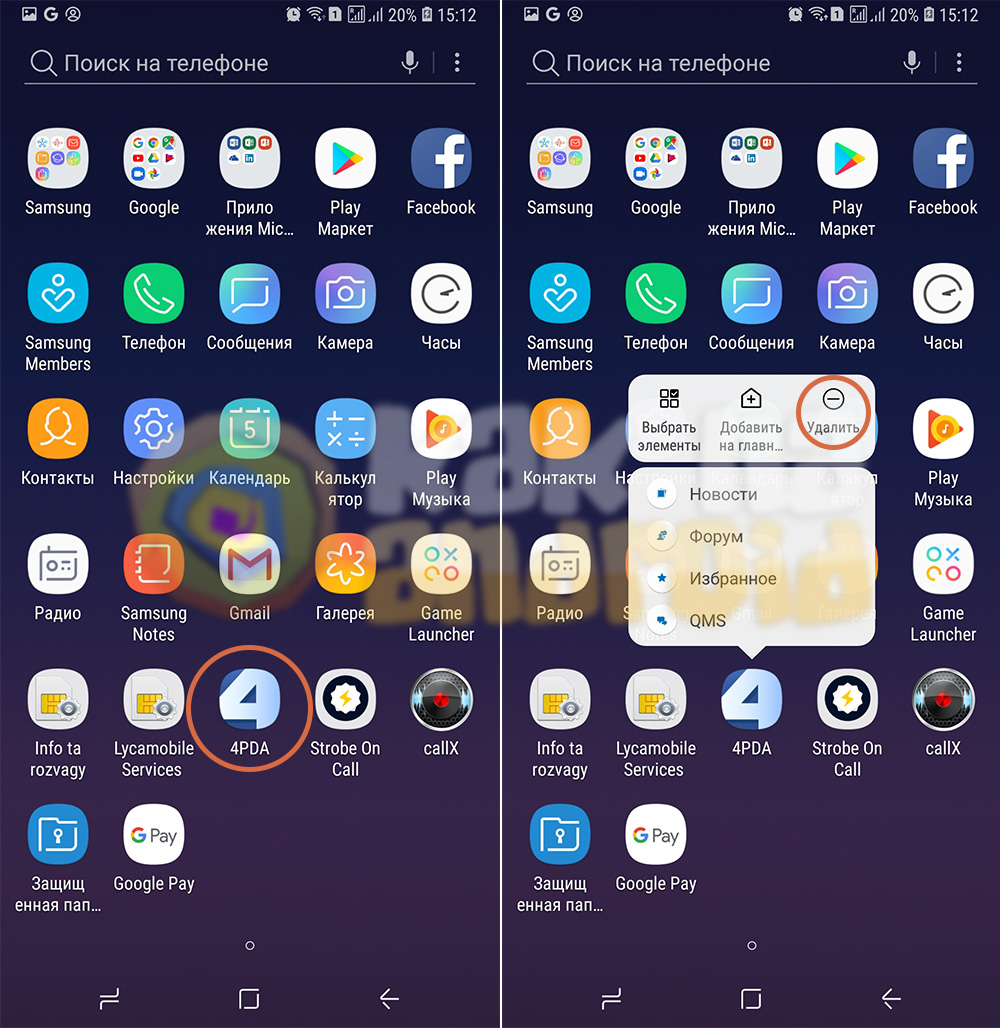
В открывшемся окне нажимаем на “Удалить” и на вопрос “Удалить приложение?” отвечаем “ОК”.
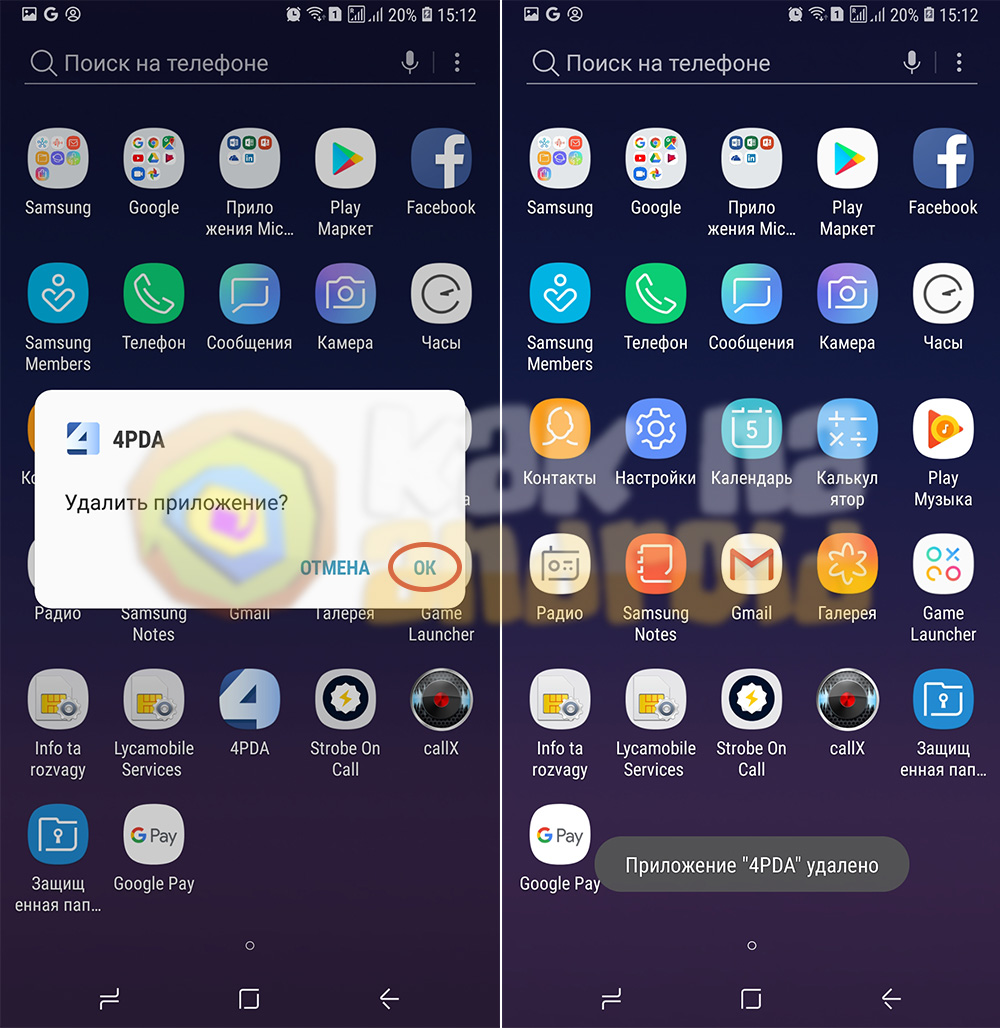
После этого в нижней части экрана отобразиться сообщение о том, что приложение удалено.
Стоит отметить, что так можно удалить многие, но далеко не все приложения. Так, например, не получится удалить “Телефон”, “Сообщения”, “Каклькулятор”, “Диктофон” и прочие программы предустановленные в прошивке смартфона Samsung по-умолчанию.
Для удаления предустановленных программ потребуется получить root-доступ, но стоит помнить, что удаление подобных программ может привести к нестабильно работающей операционной системе.
Смотрите также:
- Как очистить кэш на Самсунг
- Как перенести фото на карту памяти Самсунг
- Как скрыть приложение на Самсунг
Вам помогло? Оцените статью:
/rating_on.png)
/rating_on.png)
/rating_on.png)
/rating_on.png)
/rating_on.png) (4 гол., 5,00)
(4 гол., 5,00)
Источник: kak-na-android.ru